360系统重装大师怎么样使用
- 分类:教程 回答于: 2023年04月04日 11:27:00
最近有小伙伴给自己安装了360安全卫士发现里边有个360系统重装大师工具,可以帮助我们重装系统,于是想要尝试,那么360系统重装大师怎么使用呢?下面,我就把360系统重装大师怎么样使用教程分享给大家。
工具/原料:
系统版本:Windows 10
品牌型号:微软Surface Pro 8
软件版本:360系统重装大师
方法/步骤:
使用360系统重装大师:
1、首先我们打开360安全卫士,点击界面上方的功能大全,左侧的我的工具一栏中找到系统重装,点击添加。

2、添加完成后弹出360系统重装大师,点击重装环境检测选项。
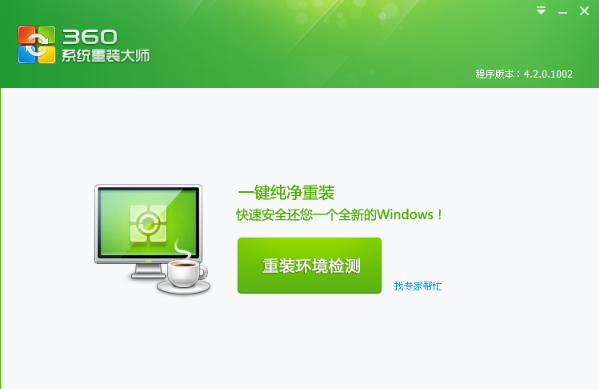
3、耐心等待检测的完成。
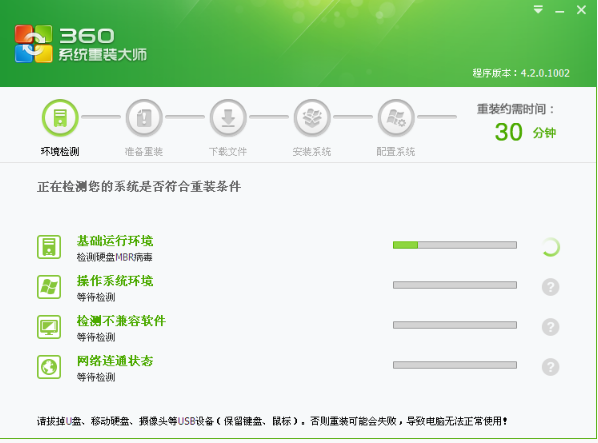
4、完成后开始下载安装系统文件,之后的步骤无需我们动手操作,耐心等待就好。
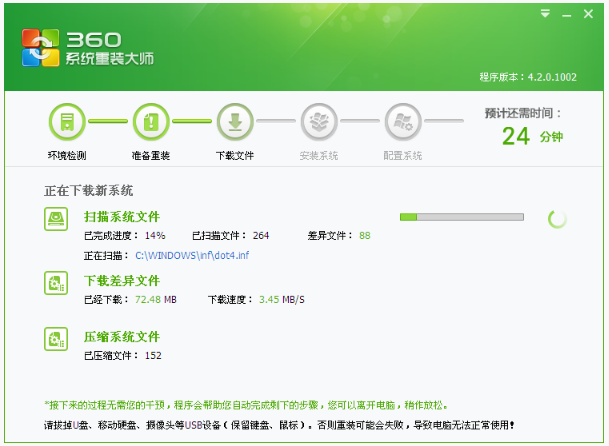
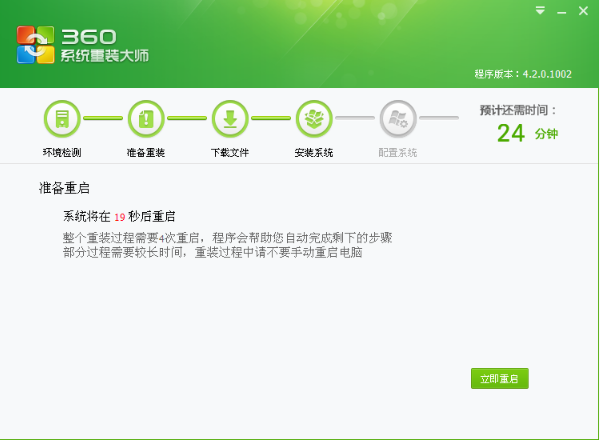
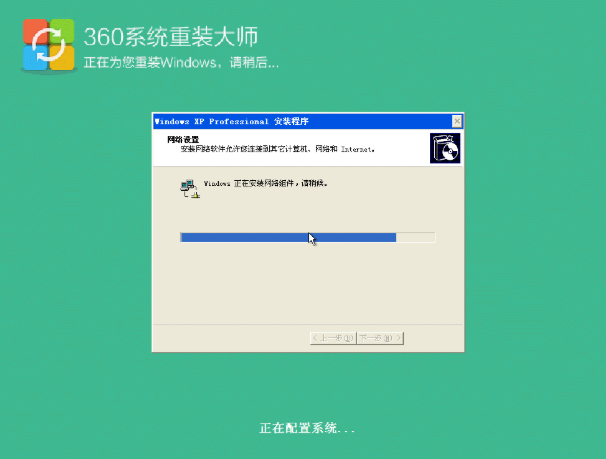
5、系统就这么简单的安装成功啦。
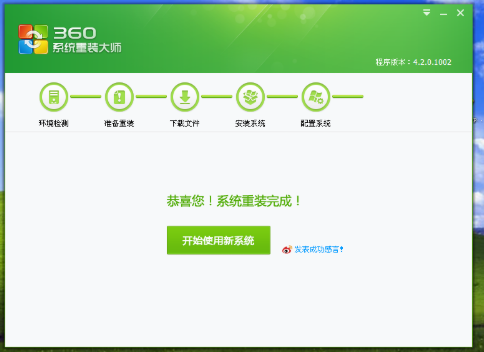
注意事项:
1、360只能重新装当前电脑存在的系统,而且只支持xp或win7系统。
2、当前系统可以正常运行才能用这个方法,系统损坏的电脑只能用U盘或光盘来重装系统。
3、360只能是xp重装xp,win7重装win7,原理是系统初始化,不能从xp重装成win7,也不能从win7重装成xp。
总结:
以上就是关于360重装系统怎么操作的全部文章内容,360重新安装系统的方法就是这样子操作的了,如果你需要用360重新装系统,那么只需要下载360重装大师,就可以一键快速重装好系统,希望能够帮到大家。
 有用
26
有用
26


 小白系统
小白系统


 1000
1000 1000
1000 1000
1000 1000
1000 1000
1000 1000
1000 1000
1000 1000
1000 1000
1000 1000
1000猜您喜欢
- 鼠标不能动怎么办2015/06/15
- 魔法猪装机工具给电脑重装系统教程..2021/11/08
- 如何为自己电脑重装系统2022/10/22
- 3080ti12g显存够用吗2022/03/06
- 想知道重装系统其他软件还在不在..2023/04/01
- 电脑城装机版Ghost windows7系统下载..2017/06/08
相关推荐
- 重装系统后驱动坏了怎么办..2023/04/06
- 怎么样一键重装系统2016/10/26
- 小白windows7系统32位旗舰版下载..2017/06/18
- 电脑桌面时钟怎么设置2022/06/23
- 手把手教你高配置台式电脑有哪些..2018/11/29
- 小编详解2019最新电脑装机配置单有哪..2018/12/15

















